Le Migliori 9 App per Creare Collage di Foto su Windows

Per un po’ sono andati di moda i collage di foto, poi però con l’avvento dell’era dei selfie sono finiti in secondo piano. Adesso, però, i due mondi stanno convergendo, ed è possibile creare collage di foto e selfie in maniera semplice e veloce. A patto di avere il programma giusto installato nel proprio PC o nel proprio smartphone. Di seguito abbiamo raccolto una decina di app gratis per creare collage con Windows 8 e Windows 10. Alcune hanno solo la possibilità di raggruppare e ordinare le foto su una griglia ma le migliori possono anche aggiungere cornici, parole, elementi grafici e modificare la posizione delle singole immagini all’interno del collage fotografico.
1. El Collagero
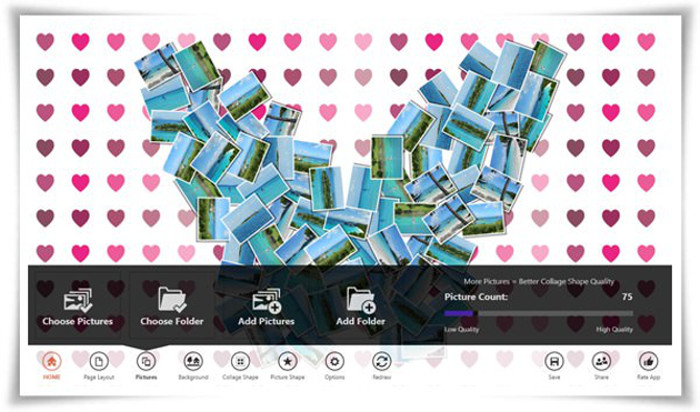
Cominciamo con El Collagero, che raccoglie molti modelli di collage dalle forme più disparate, partendo da quelli classici fino a quelli più bizzarri, originali e moderni. Ci sono centinaia di modelli diversi tra cui scegliere, e per ognuno è possibile personalizzare i singoli aspetti: numero e forma delle foto, layout della pagina, tipo e colore dello sfondo e altro ancora.
2. PicsArt
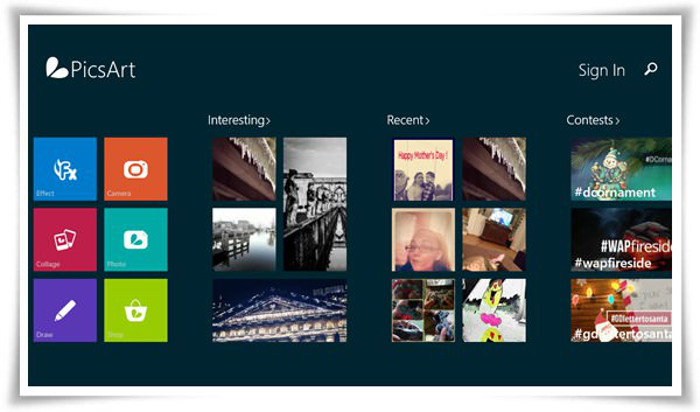
PicsArt è, tra le altre cose, un ottimo strumento per creare collage di foto su Windows 8.1. Permette di scegliere tre diverse modalità: griglia, cornice e sfondo. Tutte e tre, poi, danno la possibilità di utilizzare modelli preimpostati in cui le foto vengono inserite in maniera automatica. E’ utile sopratutto per la possibilità di scegliere un tema generale, per esempio “compleanno” o “natura” o “viaggi” o altro ancora, e poi sperimentare le varie combinazioni automatiche. Infine permette di scegliere le foto da diversi servizi online come PicsArt, Flickr, Instagram, Facebook, e Picasa.
3. Fotor
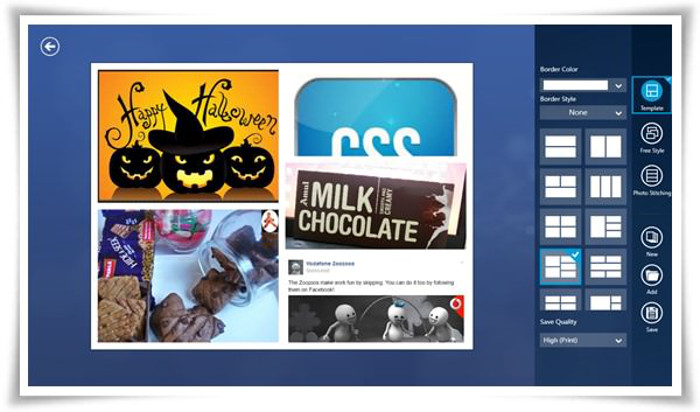
Fotor non è solo un editor di fotografie per Windows 8 ma funziona anche tramite browser Web. Usando Fotor su Windows è possibile creare collage di foto in tre modi distini. Il primo template utilizza dei modeli in cui inserire le singole fotografie. Gli altri due, invece, permettono di sistemare le singole foto in qualsiasi posizione per creare collage personalizzati a partire dalle proprie foto. Ovviamente ogni collage creato con Fotor è ulteriormente personalizzabile su molti aspetti: sfondo, linee di demarcazioni, qualità finale e dimensioni di stampa.
4. Phototastic
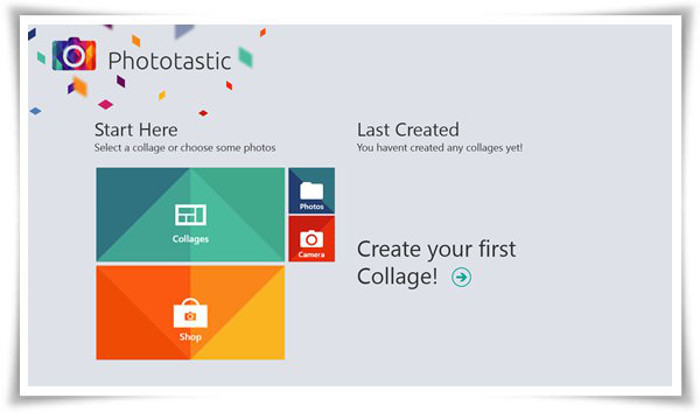
Photostastic è molto più semplice da utilizzare però a discapito di una minore personalizzazione. Però se si vuole creare rapidamente un collage con 20-25 foto allora si può usare senza problemi. Ci sono alcuni modelli disponibili, e ogni collage può essere ritoccato modificandone la forma, il colore e il tipo delle cornici, aggiungendo degli adesivi o del testo.
5. Atlantas
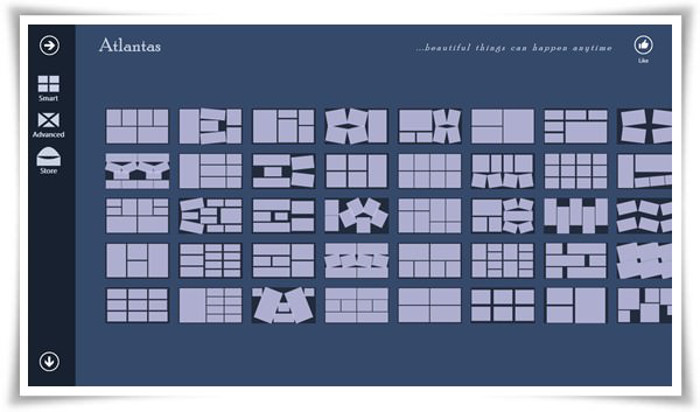
Atlantas permette di creare collage di foto in maniera veloce attraverso l’utilizzo di un “layout intelligente”. Si tratta, in sintesi, di una serie di template preimpostate in cui scegliere solamente alcuni aspetti (posizione delle foto e tipo di cornici) lasciando per il resto piena libertà all’algoritmo di posizionare e adattare le singole immagini. C’è però anche una seconda possibilità, ovvero il “freestyle”. Con questo secondo strumento si possono posizionare le foto in maniera libera e c’è la possibilità di creare collage di foto più personali e più creativi. Richiede più tempo e un po’ di esperienza ma i risultati finali possono essere davvero meravigliosi.
6. Collage Maker: Picture Collage
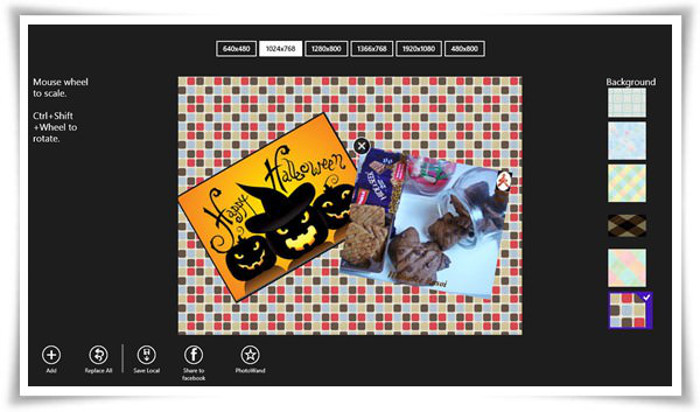
Al contrario, Cool Collage è quanto di più semplice ci possa essere. Permette di creare collage semplici e veloci ma non per questo meno efficaci. Le foto si possono sistemare manualmente oppure usare alcuni dei modelli preimpostati. Infine la condivisione sui vari Social Network è immediata e davvero rapida.
7. My Collage
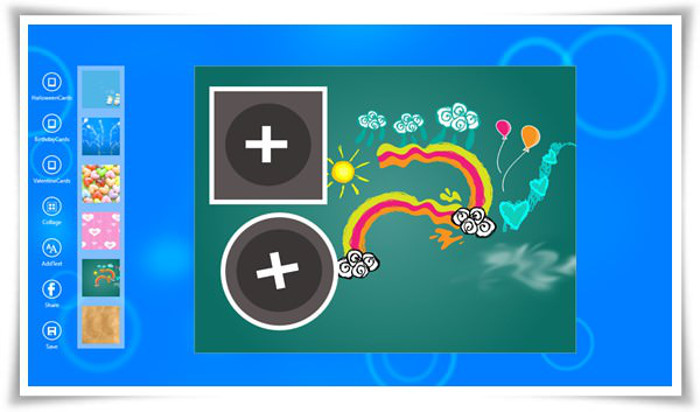
My Collage aggiunge un aspetto interessante alla creazione di collage di foto su Windows: la creazione e la condivisione di cartoline. Si può creare un collage usando uno dei modelli disponibili, e poi usare il collage stesso per ottenere una cartolina virtuale da spedire ad amici e parenti per il compleanno, Natale, Pasqua e le altre feste e occasioni.
8. Photo Joiner
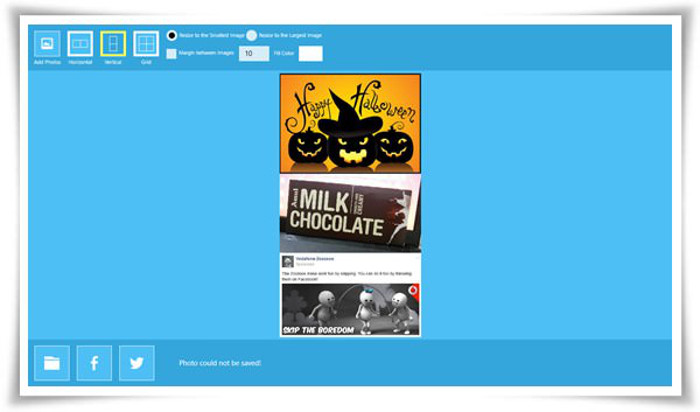
Foto Joiner è probabilmente l’app per creare collage di foto su Windows più semplcie da usare. Basta importare le foto e scegliere la griglia su cui inserirle. Non ci sono configurazioni complicate e nemmeno modelli, template, adesivi e altro. E’ uno strumento ottimo per avere qualche foto ordinata in un’unica immagine, o per creare collage lineari e chiari.
9. Tap Collage
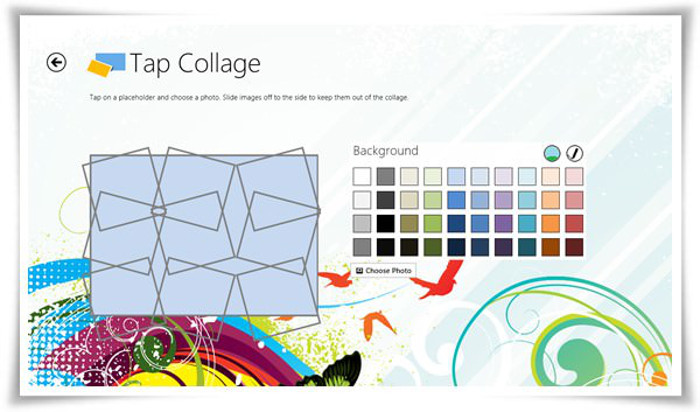
Infine Tap Collage: permette di creare delle e-cards, delle cartoline virtuali, a partire dalle nostre foto. Ci sono alcuni modelli predefiniti, la cui unica personalizzazione possibile è il colore dello sfondo: basta caricare le proprie fotografie, avviare il processo e condividere il risultato sui vari social network oppure tramite mail. E’ ottimo per lavori veloci, ma non è adatto a chi vuole ottenere collage personalizzati.
Altri strumenti per creare collage
- Siti e programmi per creare collage di foto
- App per creare collage su Android e iOS
- App Android per creare collage con le foto di Facebook
- Come creare collage con foto di Facebook e Twitter
- Come unire due immagini online
